Créer une session inwink live
Comment créer une session inwink live depuis le back-office inwink
Pré-requis
Afin de créer une session inwink live, vous avez besoin de jetons. Vous pouvez vérifier leur disponibilité en vous rendant dans la section "Vos crédits inwink live" de votre back-office Clients > Configurations.
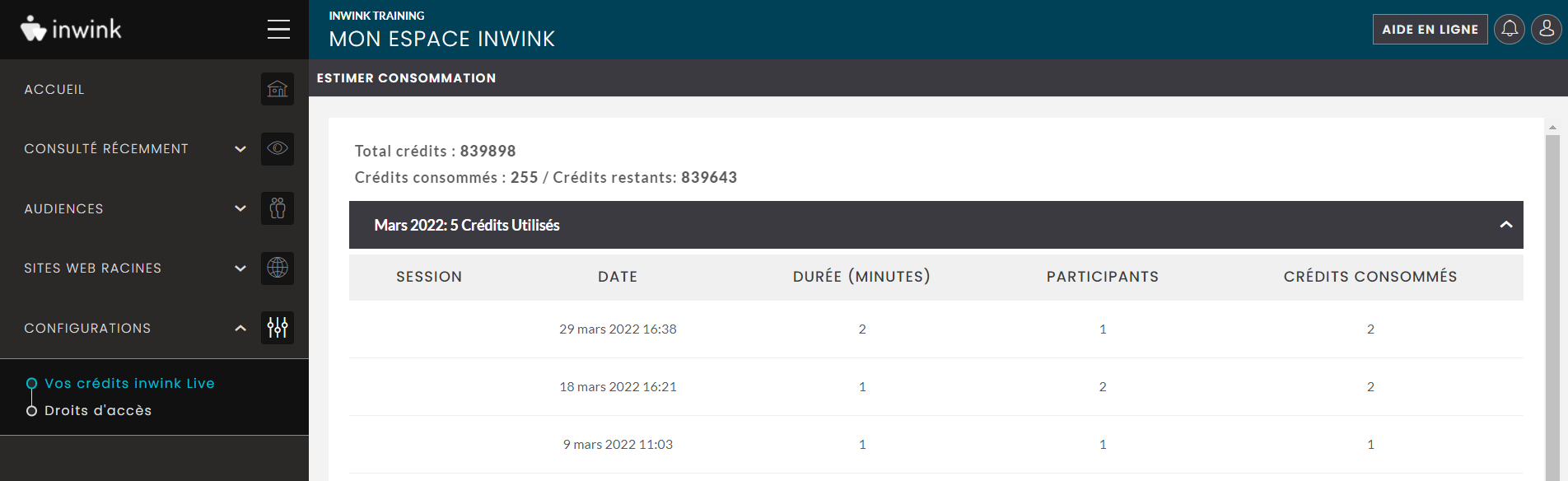
Si vous remarquez qu'il vous reste des crédits dans la section "Crédits restants", vous pourrez alors activer des sessions inwink live.
Création de la session inwink live
Accédez au back-office de votre événement > Programme > Toutes les sessions
- Créez une nouvelle session ou modifiez une session existante
- Remplissez les informations relatives à votre session :
- Titre et description
- Choisissez une salle et définissez une plage horaire : il est important que votre session en direct ait une heure précise
- Sélectionnez le type de session : pour que le bouton Activer inwink live soit visible, le type de session doit être obligatoirement "session en ligne"
- Choisissez au moins une personne pour assumer le rôle d'intervenant et de modérateur (il est possible qu'une même personne occupe les deux rôles simultanément lors du live).
-
Cliquez sur le bouton "ACTIVER INWINK LIVE" situé à droite du champ "Source vidéo".
Une fenêtre pop-in va s'ouvrir et vous demander de confirmer si vous souhaitez utiliser vos crédits. Cliquez sur OUI.
Une fois que vous avez fait cela, le champ "Source vidéo" sera automatiquement configuré comme "inwink live".
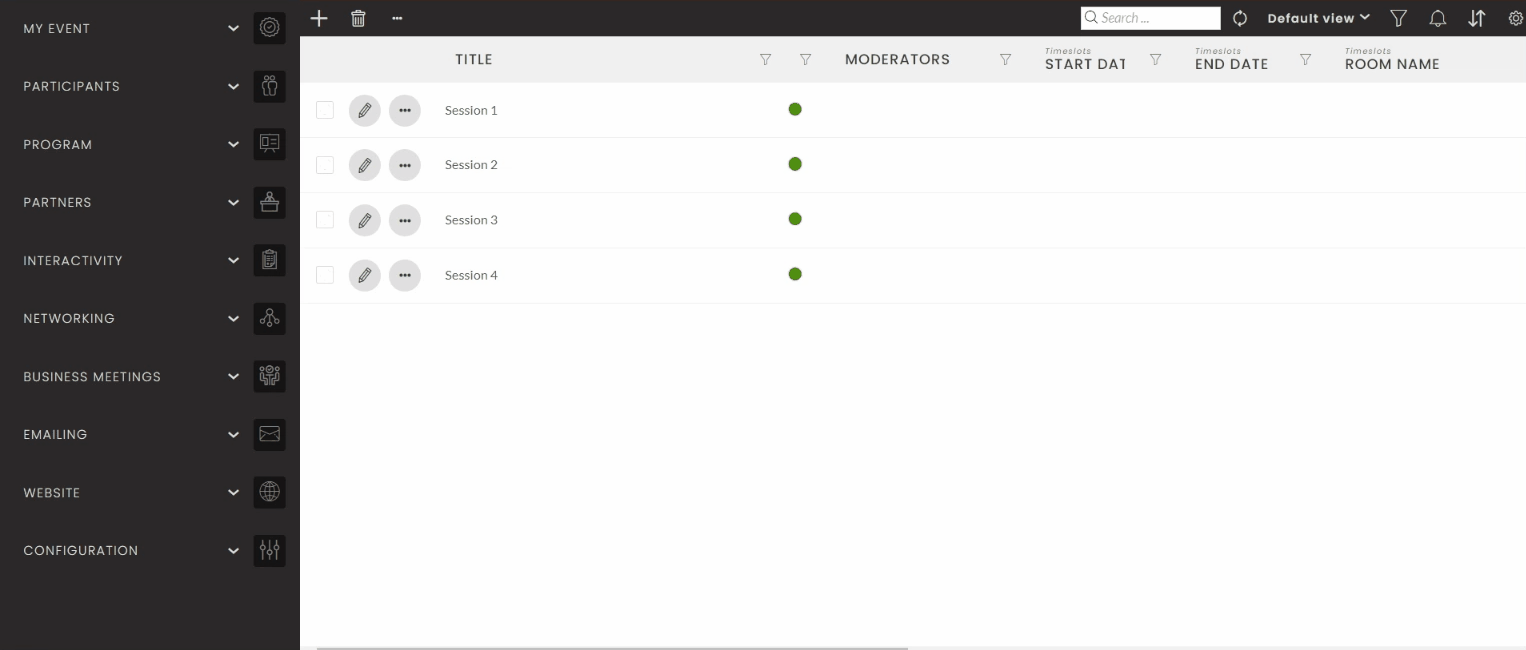
- Si vous souhaitez inclure un onglet de discussion, un onglet Questions/Réponses ou un onglet d'interactivité dans votre session en ligne, il vous suffit de cocher les options correspondantes. Ces fonctionnalités permettent d'encourager l'interaction et l'engagement des participants pendant la session.
- Enregistrez vos modifications.
